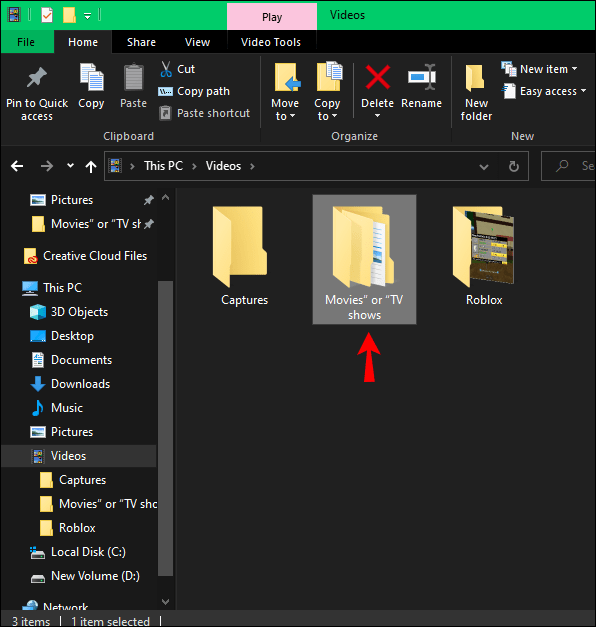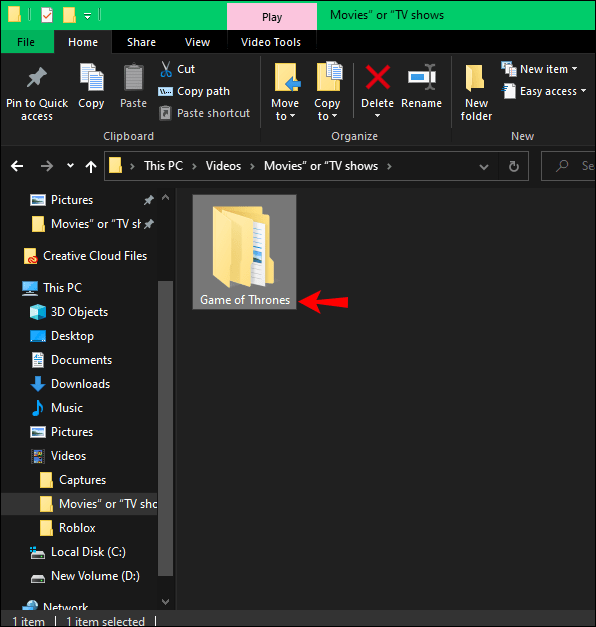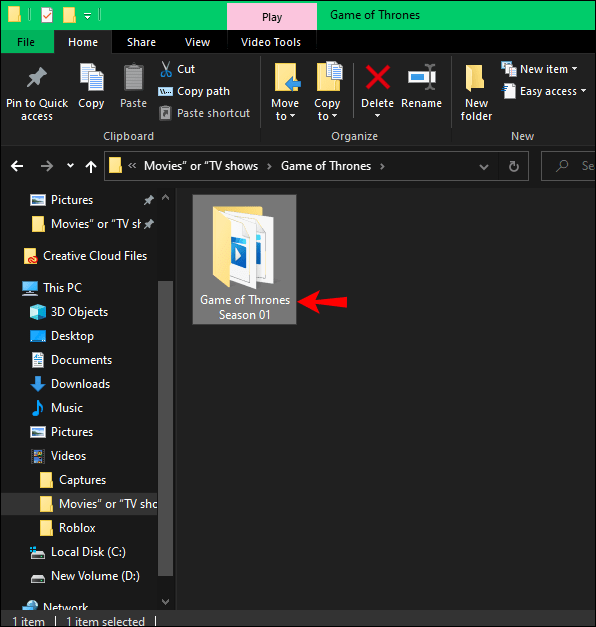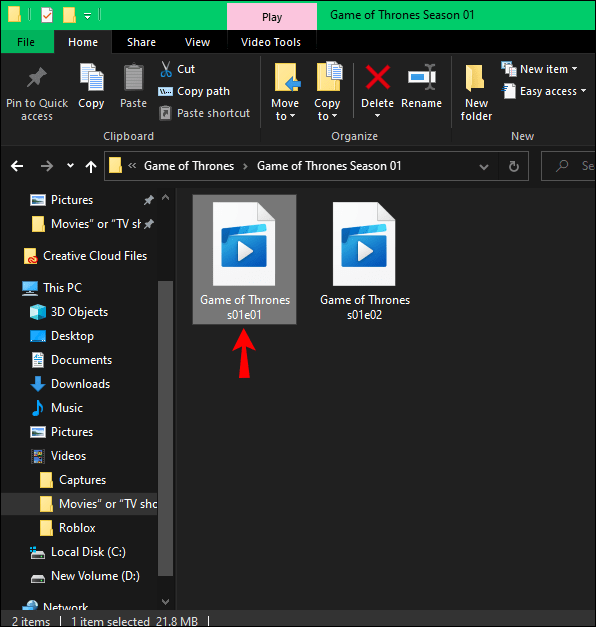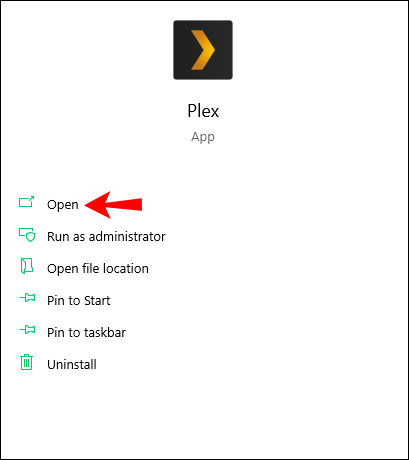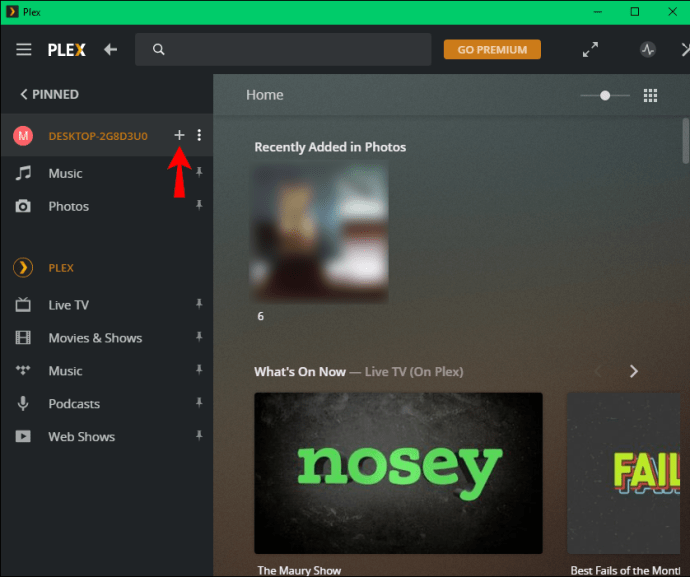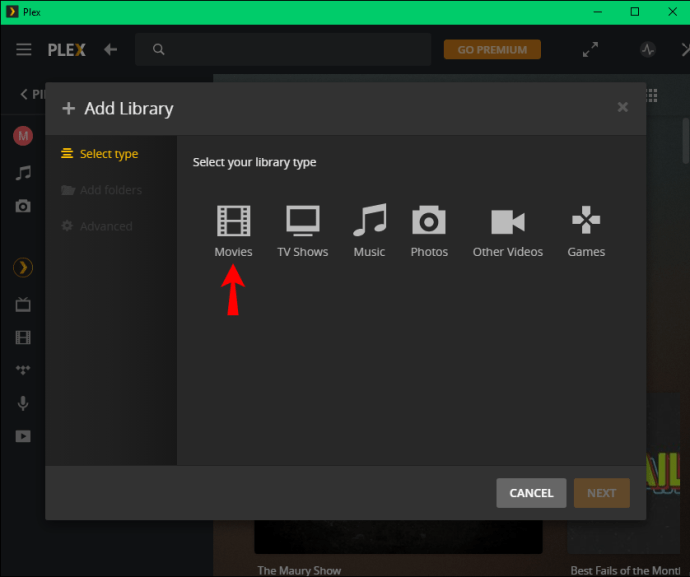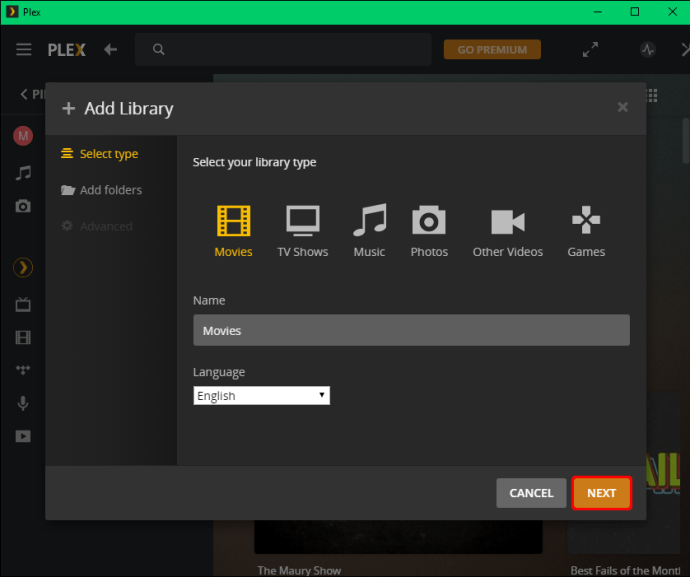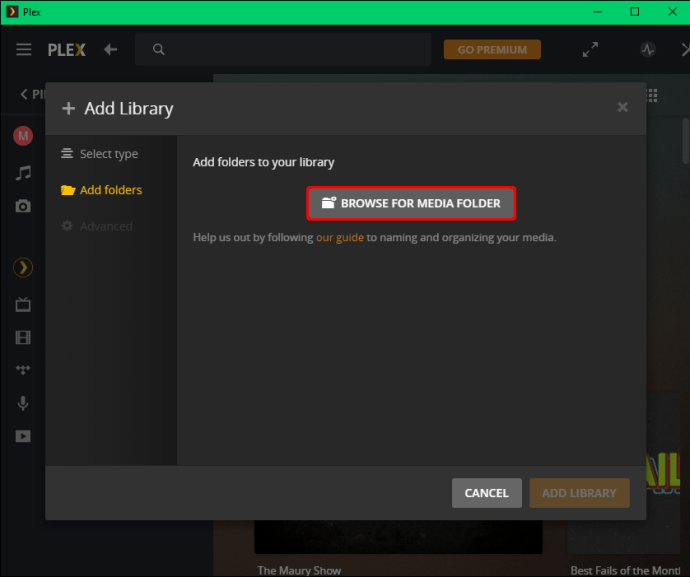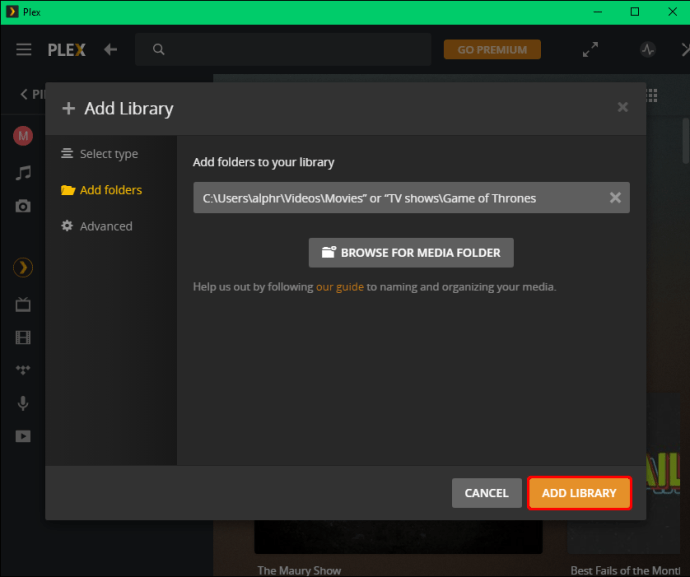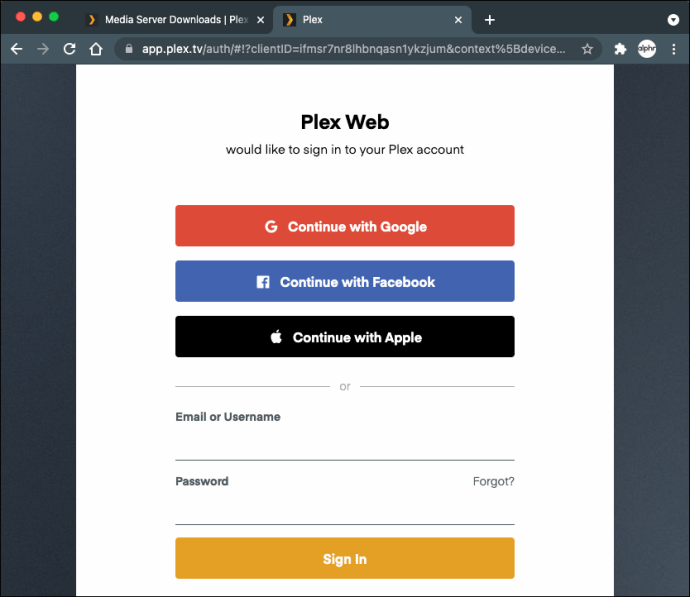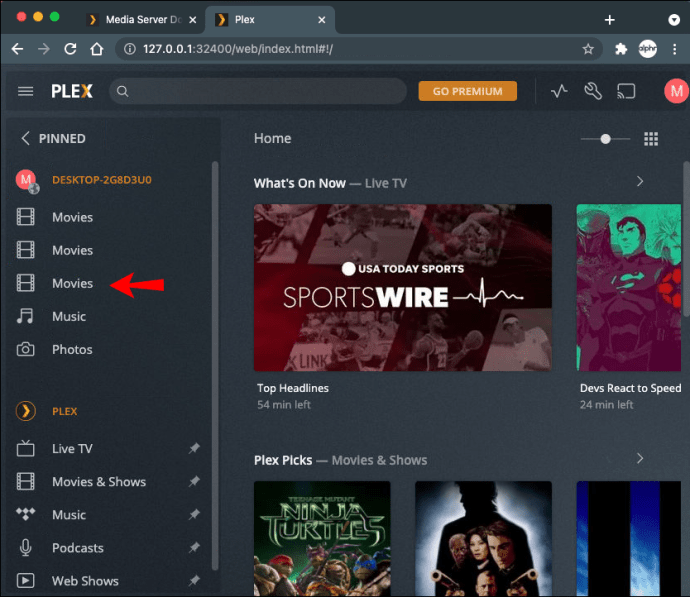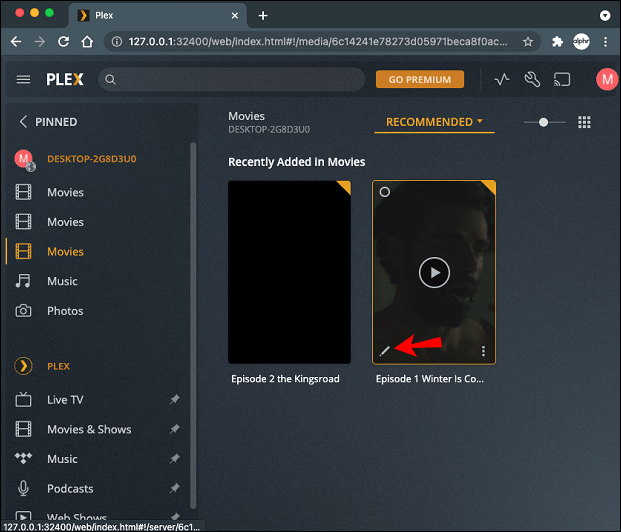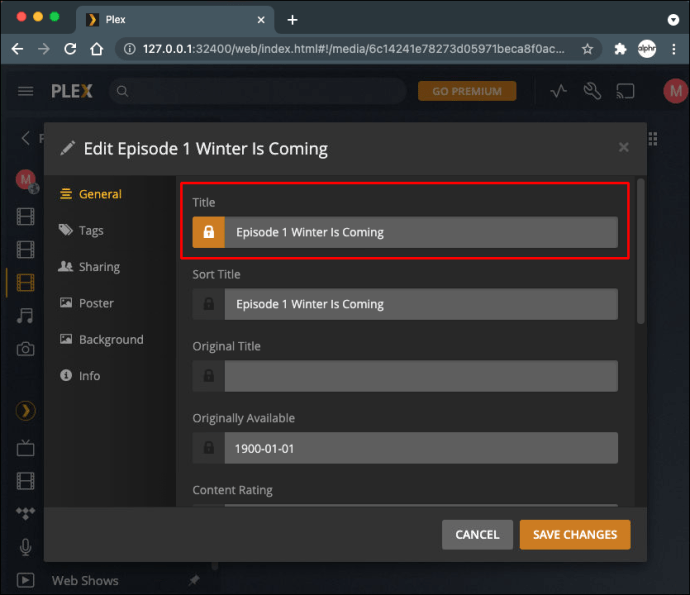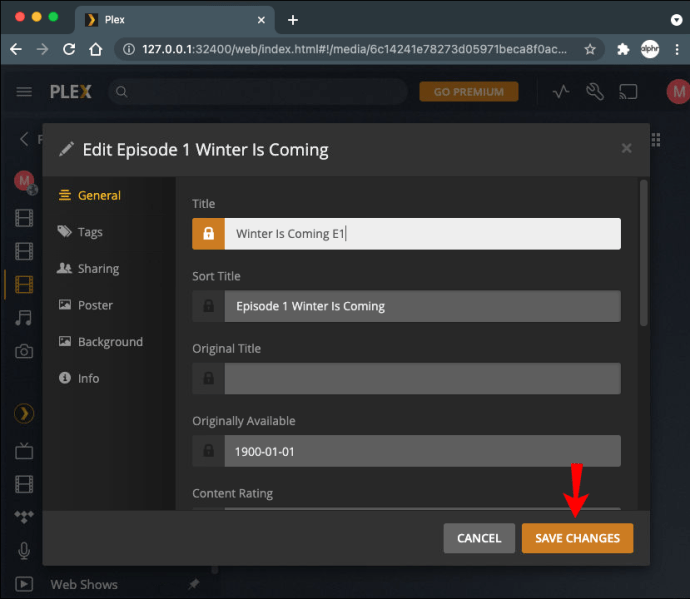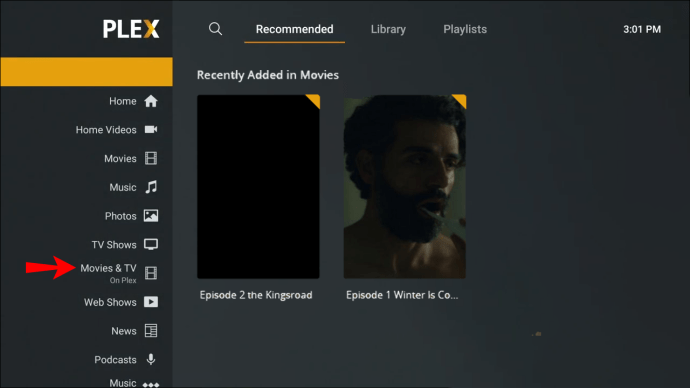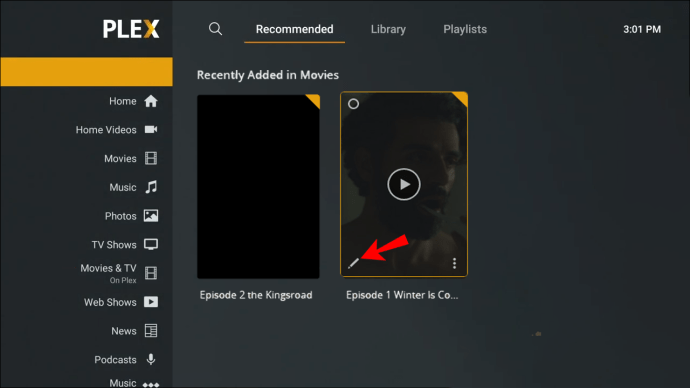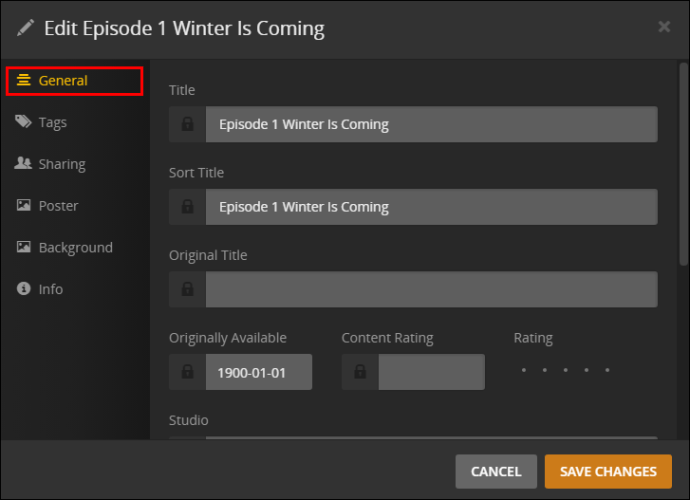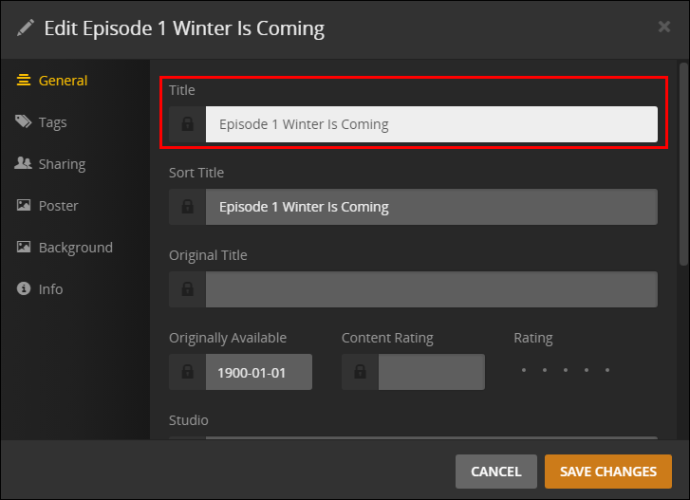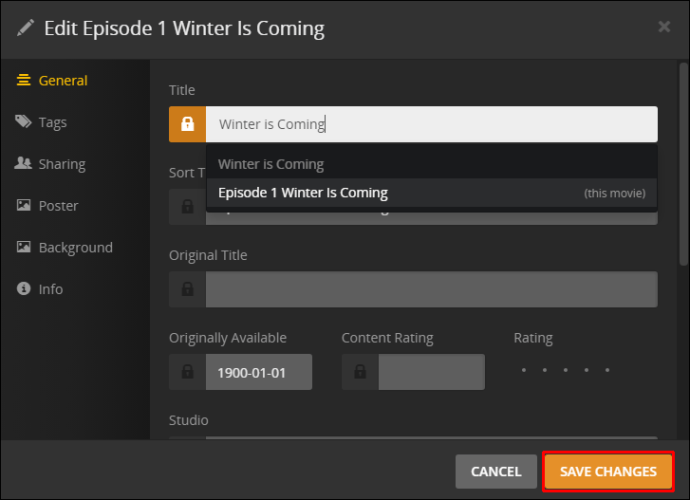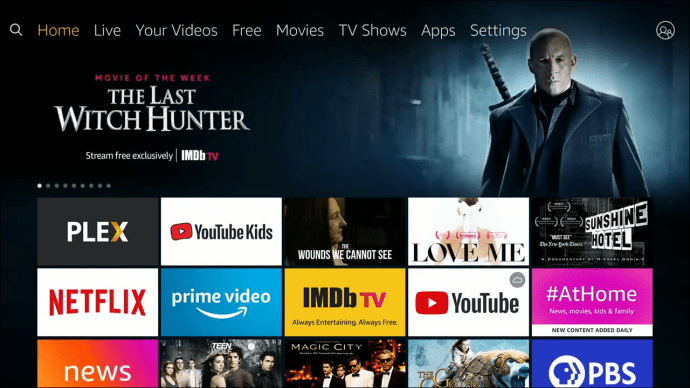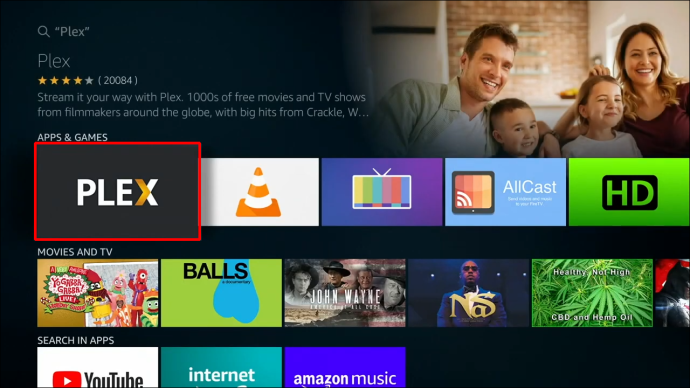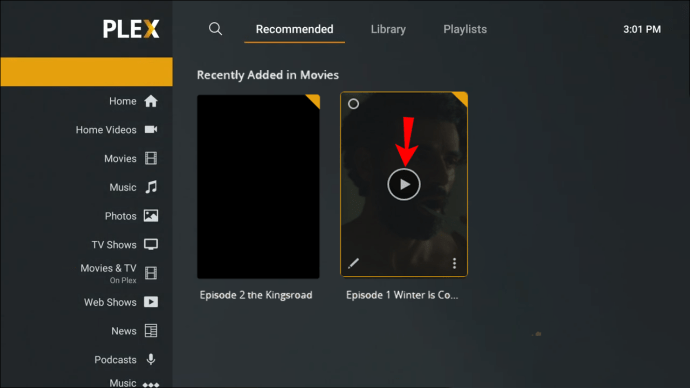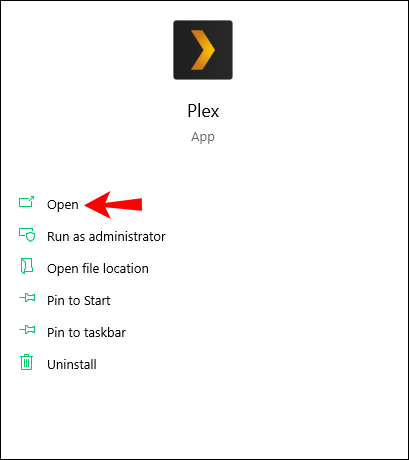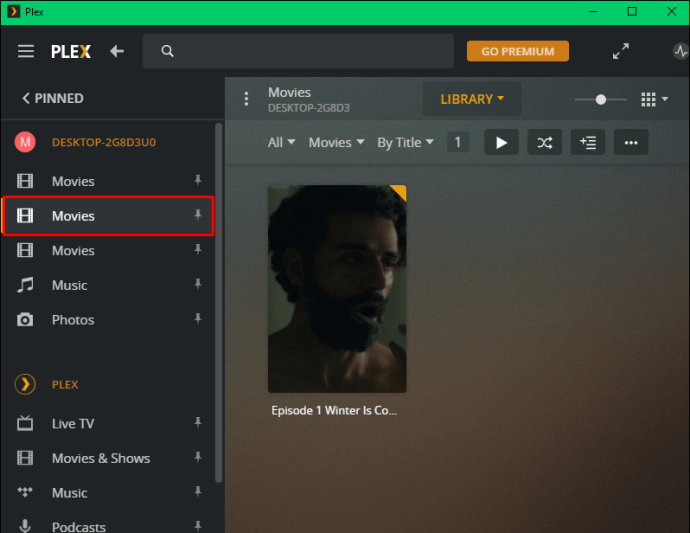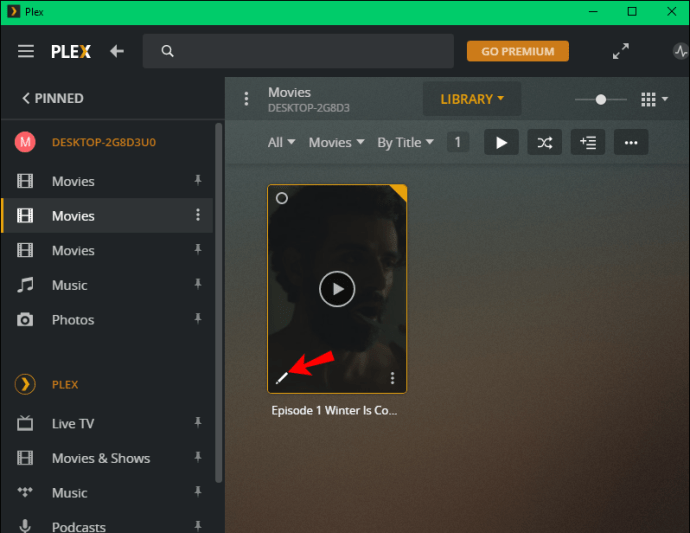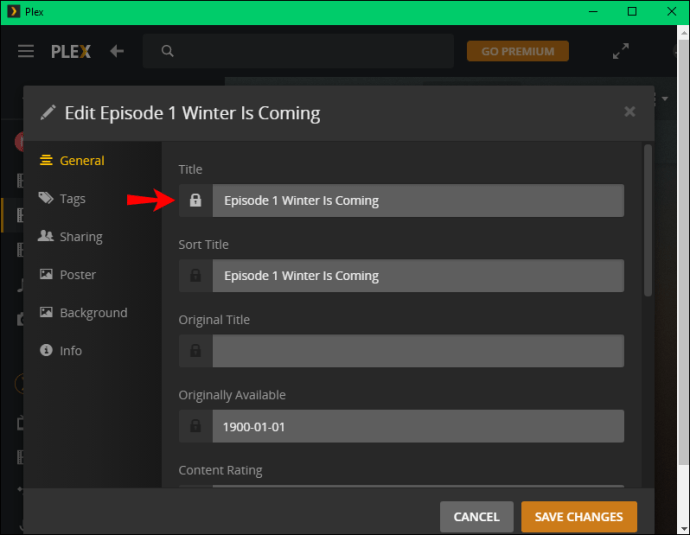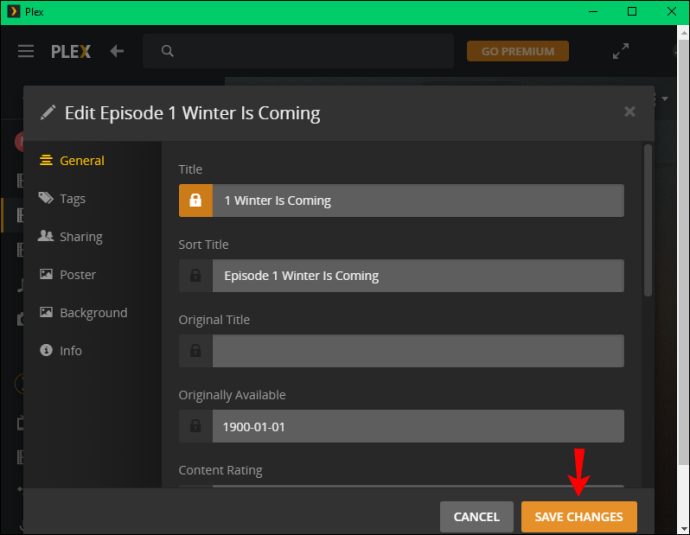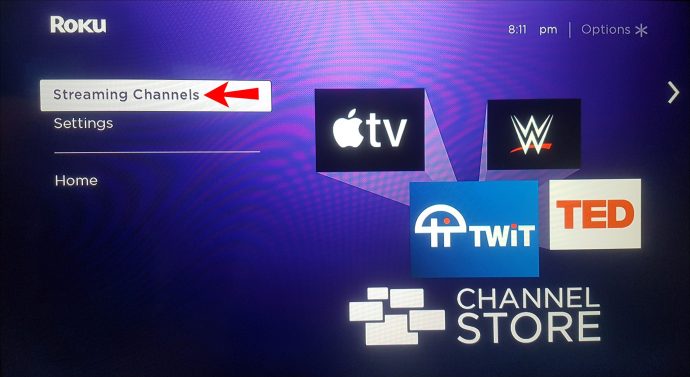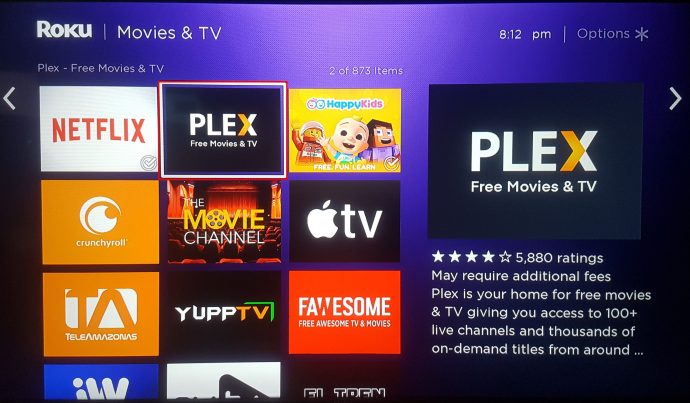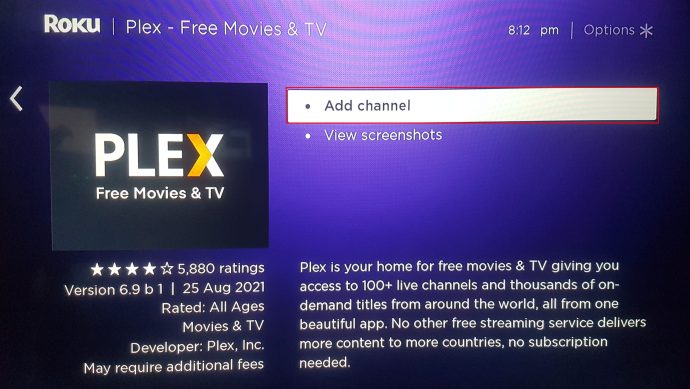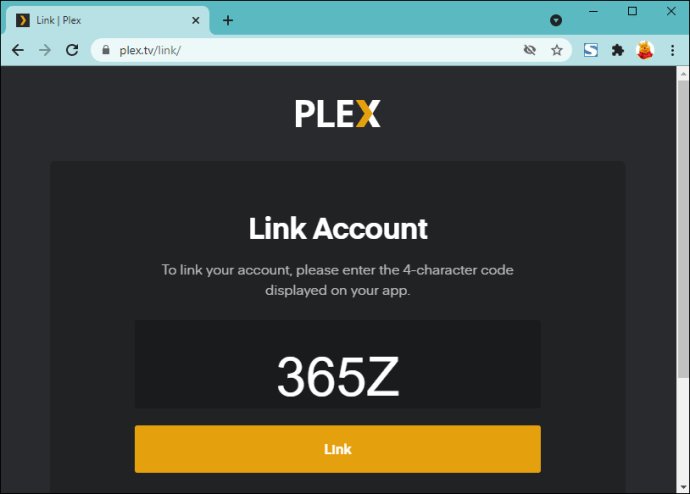Cara Memberi Nama Acara TV dan Film di Plex
Di Plex, Anda dapat menonton film dan acara TV, streaming 130 saluran televisi langsung, dan mendengarkan musik. Terlebih lagi, Anda dapat memberi nama dan mengatur semua acara TV dan film untuk akses yang lebih mudah. Anda dapat melakukannya di berbagai perangkat – Windows, Apple, Android, PlayStation, Chromecast, dan lainnya.

Dalam artikel ini, kami akan menunjukkan cara memberi nama acara TV dan film Anda di Plex di berbagai perangkat. Kami juga akan membahas konvensi penamaan terbaik untuk digunakan sehingga Plex dapat menemukan file video Anda tanpa masalah.
Cara Memberi Nama Acara TV & Film di Plex pada PC Windows
Plex menawarkan berbagai pilihan acara TV dan film yang dapat Anda streaming secara gratis. Fitur berguna lainnya yang dimiliki akun Plex adalah kemampuan untuk mengatur semua acara TV dan film Anda dengan memberi nama setiap file video. Faktanya, Plex sangat menyarankan Anda mengatur perpustakaan media Anda untuk meningkatkan pengalaman streaming Anda.
Alasan pentingnya mengetahui cara memberi nama media Anda di Plex adalah karena terkadang Anda tidak dapat menemukan acara TV dan film Anda. Bisa juga terjadi bahwa judul diformat secara berbeda secara default, sehingga tidak akan muncul di perpustakaan media Anda. Untungnya, ada solusi sederhana.
Sebagai permulaan, harus ada folder terpisah untuk acara TV, film, dan musik. Dalam proses mengunggah acara TV atau film ke Server Media Plex Anda, hal terbaik yang harus dilakukan adalah menggunakan konvensi penamaan tertentu. Ini akan membantu Plex mengkategorikan file media dengan benar.
Untuk melakukan ini di PC Windows, kami akan mengganti nama file video sebelum kami mengunggahnya di Plex. Ikuti langkah-langkah di bawah ini untuk memberi nama acara TV dan film di Plex di Windows Anda:
- Buat folder di PC Windows Anda dan beri nama "Film" atau "Acara TV."
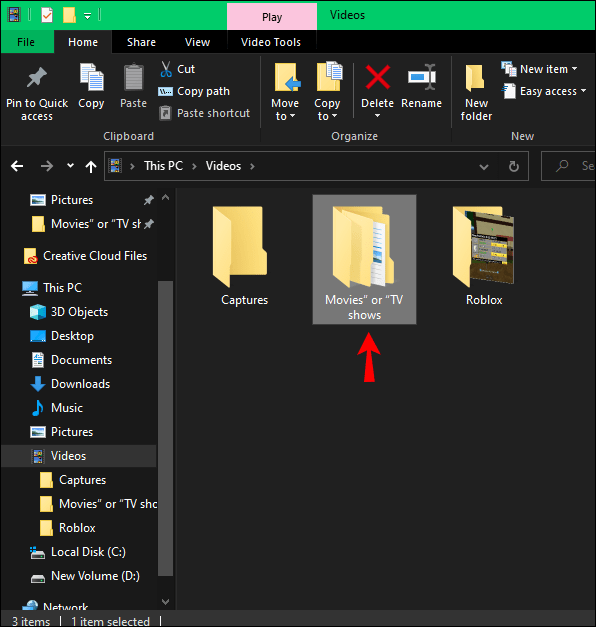
- Buat subfolder untuk film/acara TV tertentu (mis., “Game of Thrones”).
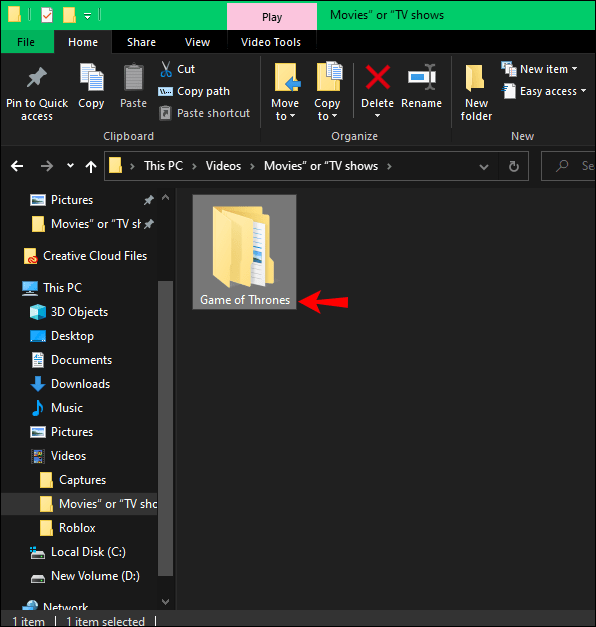
- Untuk acara TV, buat subfolder untuk setiap musim (mis., “Game of Thrones Musim 01”).
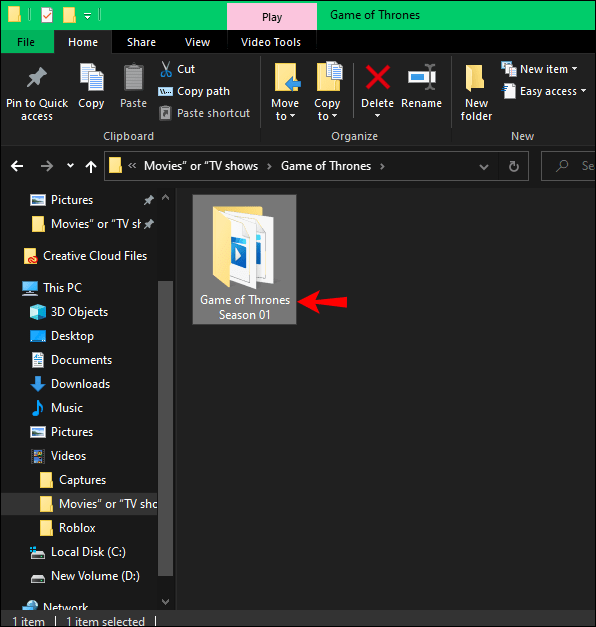
- Beri nama episode dengan cara ini: "Game of Thrones s01e01".
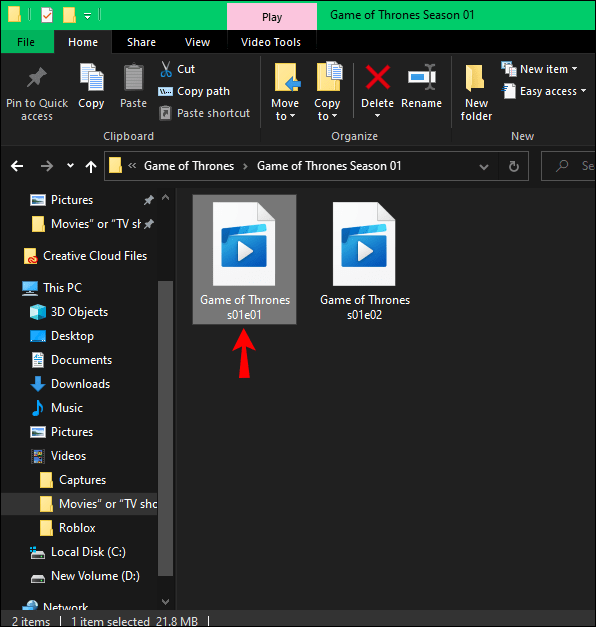
- Buka aplikasi Plex di PC Windows Anda.
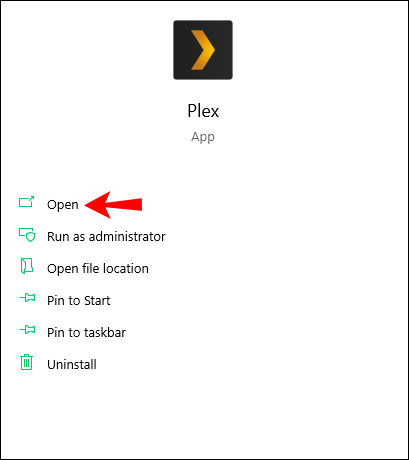
- Di sebelah "Nama perangkat", klik tombol "+".
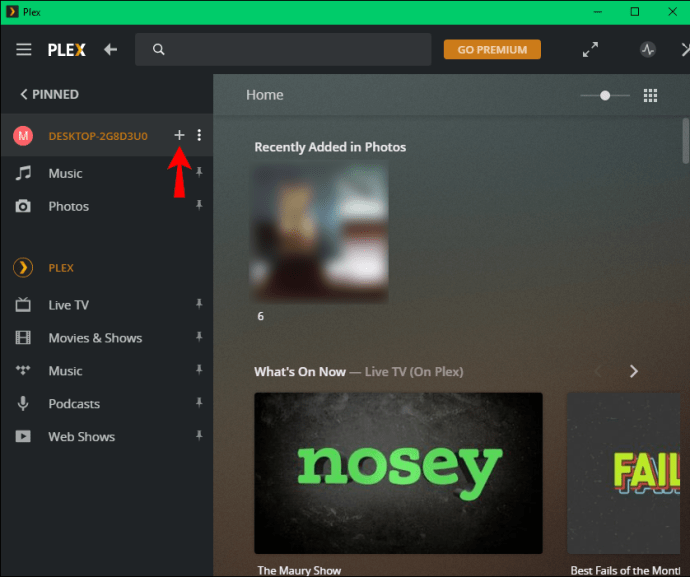
- Klik ikon "Film" atau ikon "Acara TV".
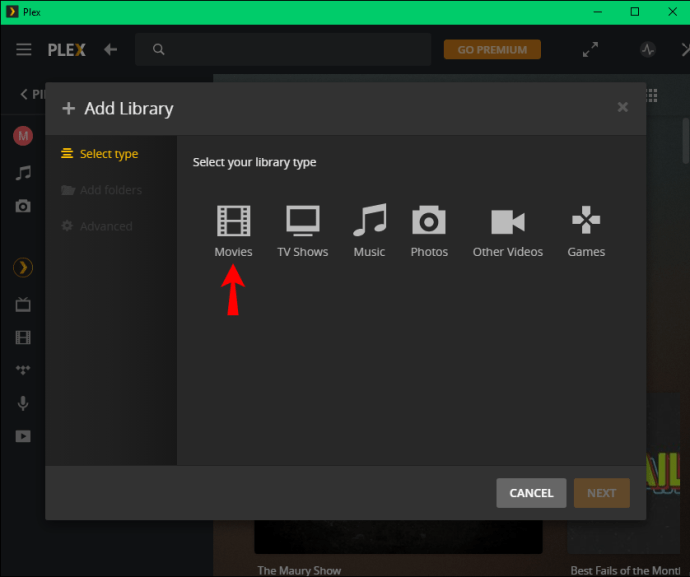
- Pilih tombol "Selanjutnya".
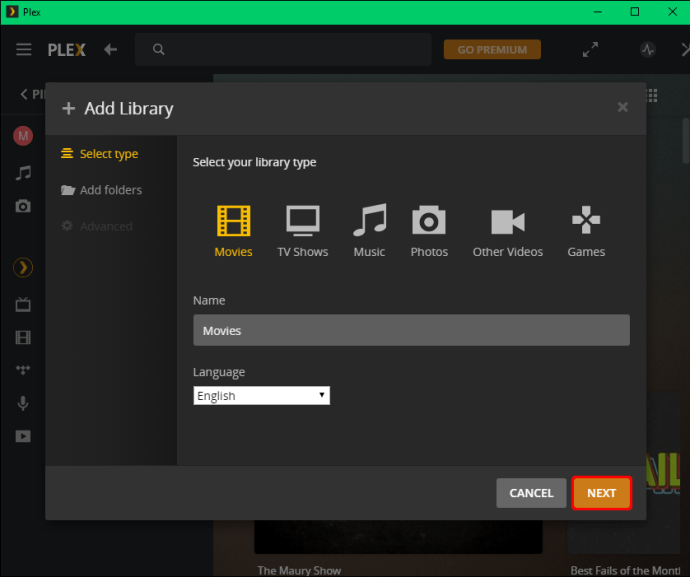
- Pilih tombol "Jelajahi Folder Media".
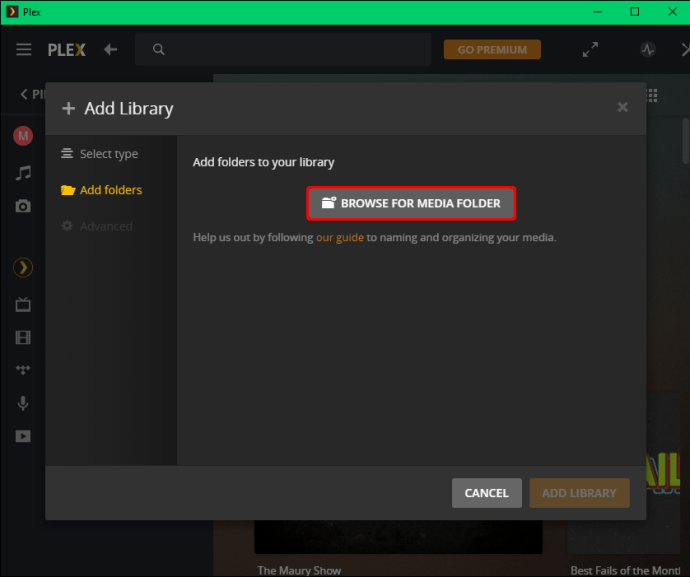
- Tambahkan film/acara TV dan buka “Tambah Perpustakaan.”
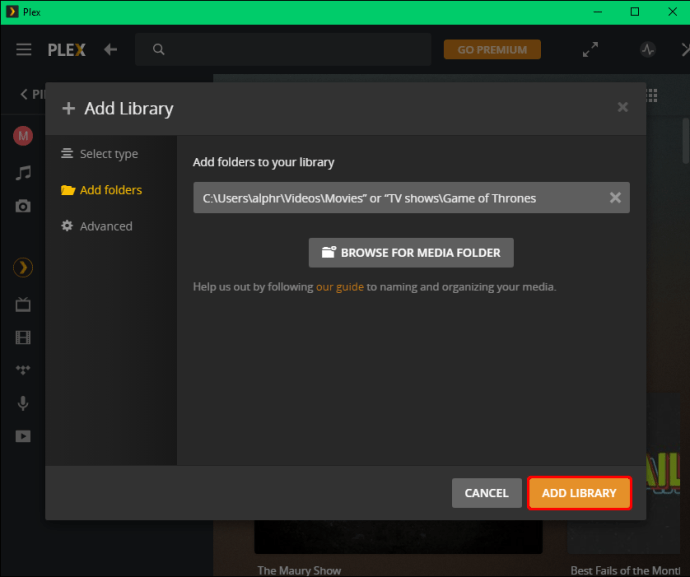
Dalam hal konvensi nama yang harus Anda gunakan, Plex menyarankan format khusus untuk acara TV dan film. Cara terbaik untuk menamai film adalah dengan menggunakan format ini: "Judul film (tahun rilis)". Jadi, misalnya, ini adalah bagaimana Anda dapat menamai satu film "Pirates of the Caribbean: The Curse of the Black Pearl (2003)".
Untuk acara TV, ini sedikit lebih rumit, karena Anda biasanya memiliki banyak musim dan banyak episode. Salah satu cara terbaik untuk menamai episode tertentu adalah seperti ini: “Nama acara TV (tahun rilis) s*e*”. Jadi untuk musim pertama dan episode "Sherlock," akan terlihat seperti: "Sherlock (2010) s01e01". Sistem ini sangat berguna untuk acara TV yang berbeda yang memiliki judul yang sama.
Cara Memberi Nama Acara TV & Film di Plex di Mac
Untuk melakukan ini di Mac, kami akan menggunakan aplikasi web. Kami akan menunjukkan cara mengganti nama file video yang telah diunggah. Ikuti langkah-langkah di bawah ini untuk memberi nama acara TV dan film di Plex di Mac Anda:
- Buka aplikasi web di Mac Anda.
- Masuk ke akun Anda.
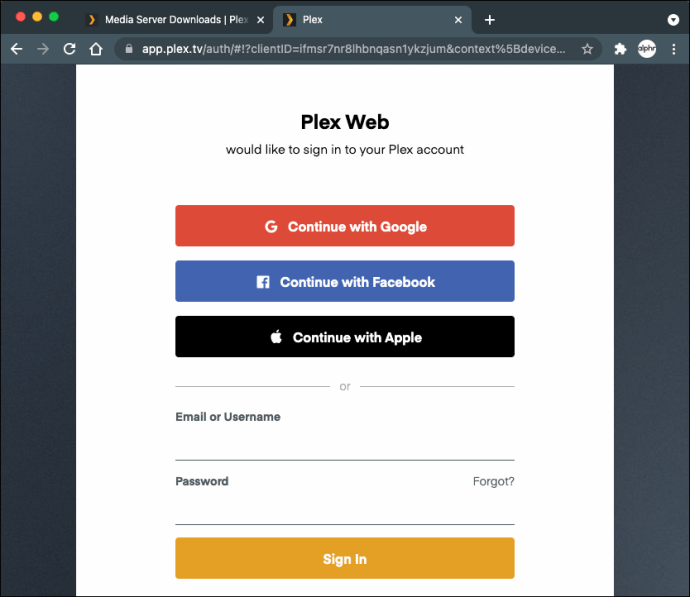
- Buka tab "Media Anda" di bilah sisi kiri.
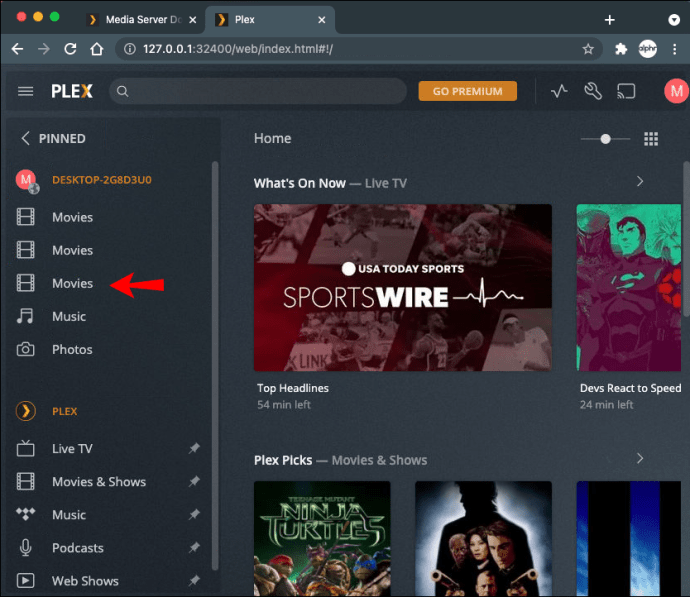
- Cari acara TV atau film yang ingin Anda beri nama.
- Arahkan kursor ke gambar mini dan klik ikon pensil di sudut kiri bawah.
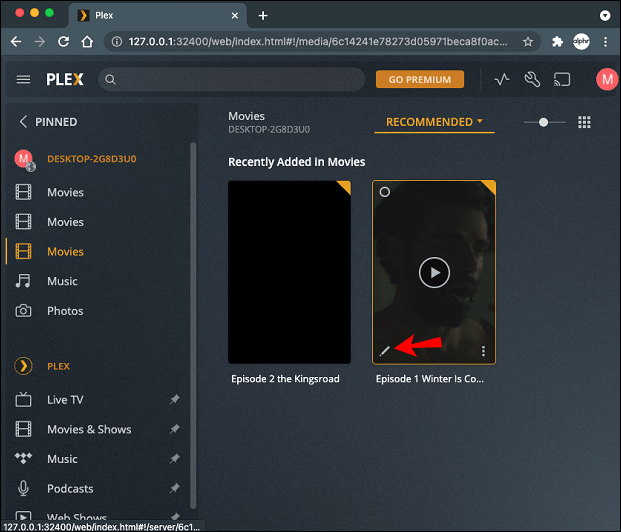
- Ini akan membuka jendela "Edit".
- Buka tab "Umum" dan ketik apa yang Anda inginkan untuk disebut di bawah "Judul."
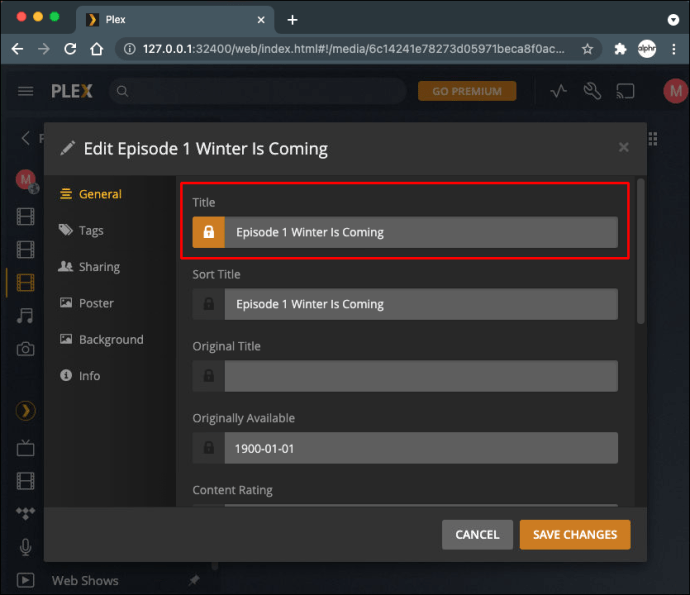
- Klik tombol "Simpan Perubahan".
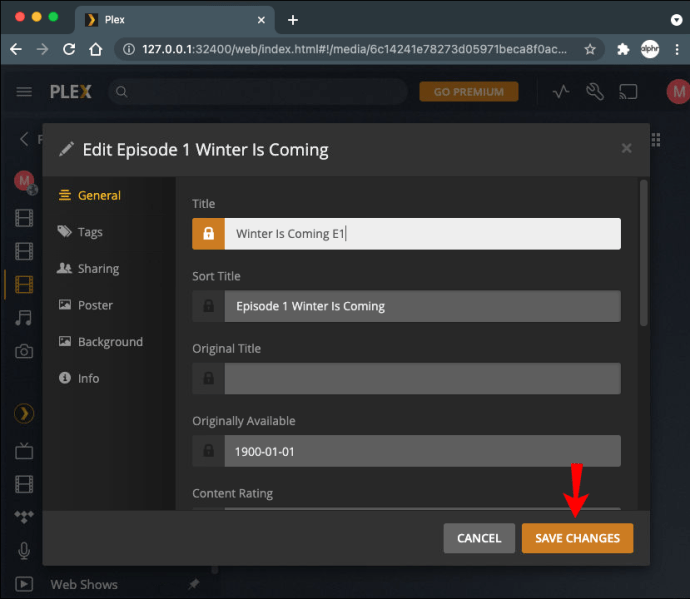
Itu saja. Gunakan konvensi nama yang sama yang kami jelaskan untuk metode PC Windows. Saat memberi nama acara TV, penting untuk menggunakan "0" sebelum musim dan episode. Misalnya, daripada menggunakan nama ini – “Gadis Baru (2011) s1e3” – Anda harus menggunakan “Gadis Baru (2011) s01e03”.
Cara Memberi Nama Acara TV & Film di Plex di Firestick
Untuk mengubah nama acara TV atau film di Plex pada Firestick, cara terbaik untuk melakukannya adalah di aplikasi web di komputer Anda. Ini adalah hal yang perlu kamu lakukan:
- Buka aplikasi web Plex.

- Masuk ke akun Anda.
- Lanjutkan ke "Media Anda" di sisi kiri layar.

- Temukan acara TV/film yang ingin Anda ganti namanya.
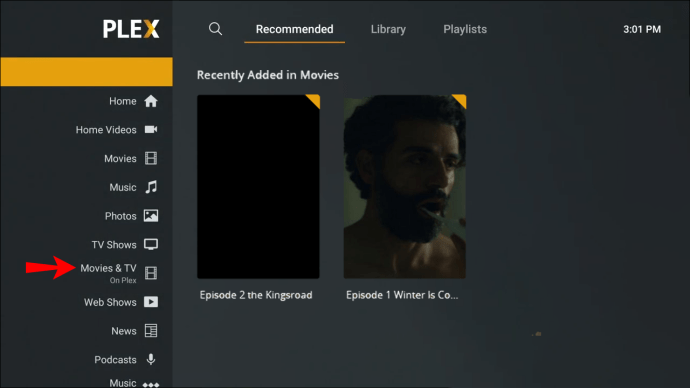
- Klik ikon pena di sudut kiri bawah poster.
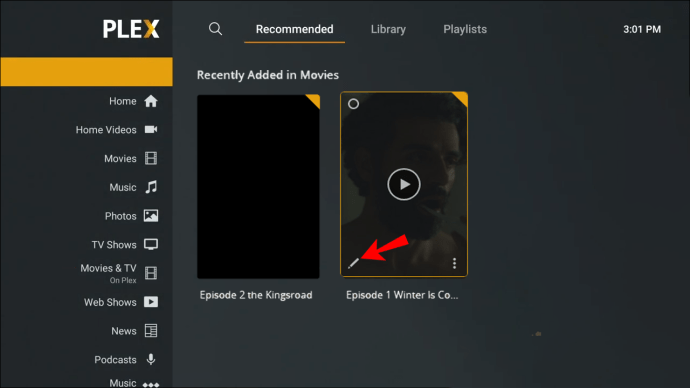
- Buka tab "Umum".
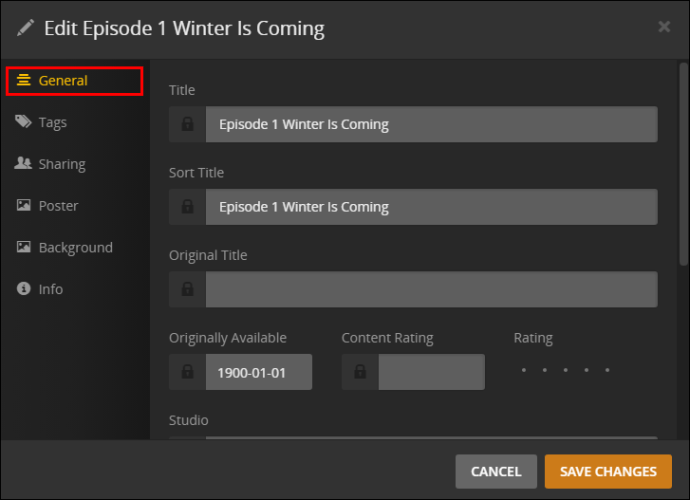
- Di bawah “Judul”, ketikkan nama film/acara TV.
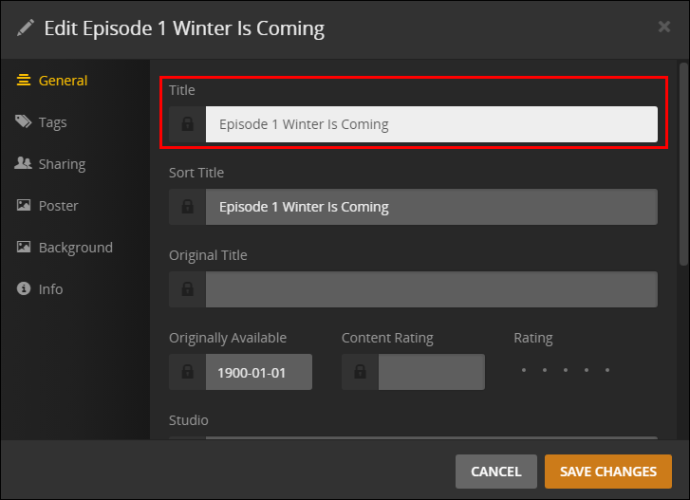
- Pilih "Simpan Perubahan."
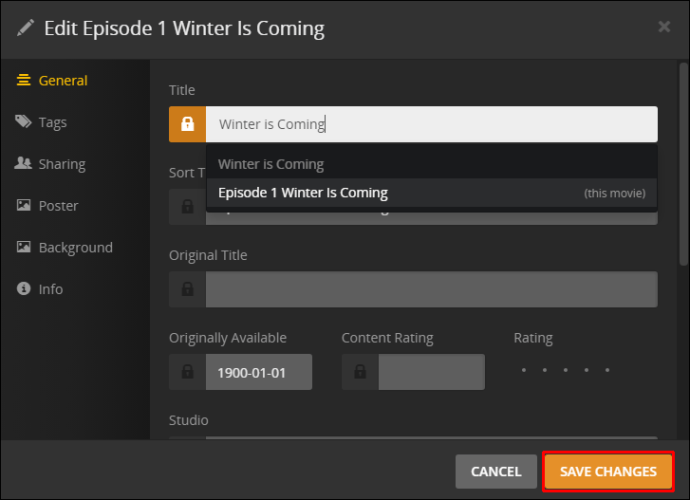
Sekarang setelah Anda mengubah nama film/acara TV, Anda dapat melakukan streaming file video di Firestick Anda. Ikuti langkah-langkah di bawah ini untuk melakukannya:
- Buka Firestick dan buka layar beranda.
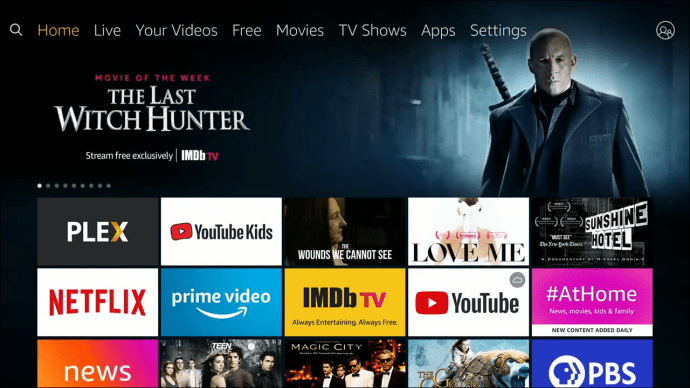
- Arahkan ke bagian "Cari" di bilah sisi kiri.

- Gunakan pad navigasi Anda untuk mengetik "Plex."
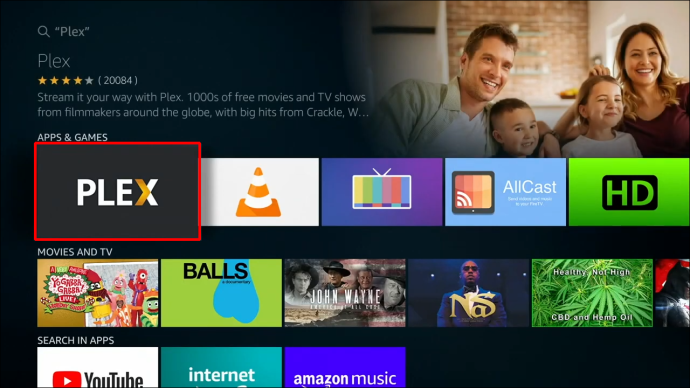
- Tekan "OK" pada pad navigasi Anda untuk membuka Plex.
Catatan: Anda juga dapat menemukan Plex di bagian Aplikasi di Firestick Anda.
- Masuk ke akun Anda.
- Buka folder "Media Anda" pada menu.
- Lanjutkan ke folder “Film” atau “Acara TV”.
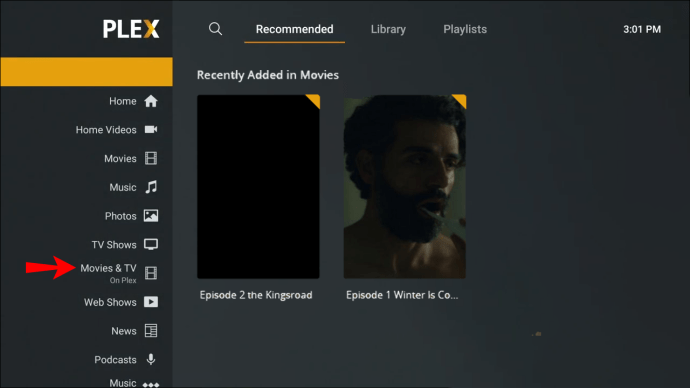
- Pilih film yang ingin Anda tonton.
- Tekan "Mainkan."
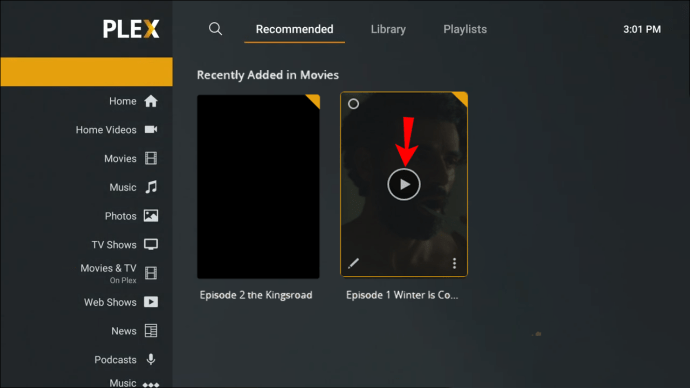
Cara Memberi Nama Acara TV & Film di Plex di Roku
Bahkan untuk menggunakan Plex di Roku, pertama-tama Anda harus membuat akun dan mengunduhnya di komputer Anda. Anda dapat mengunduh dan memberi nama file video di komputer Anda sebelum menghubungkan akun Plex Anda ke Roku karena Anda tidak dapat melakukan ini secara langsung di Roku Anda. Beginilah cara melakukannya:
- Buka aplikasi web Plex di komputer Anda.
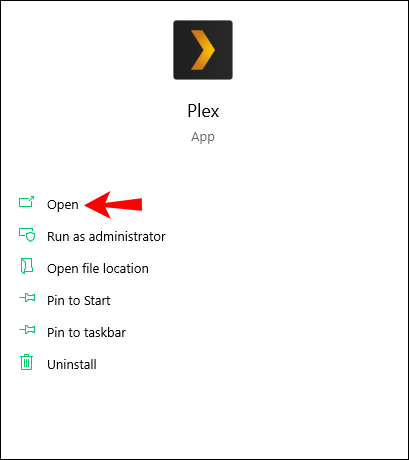
- Buka "Perpustakaan Anda" dan lanjutkan ke folder "Film" atau "Acara TV".
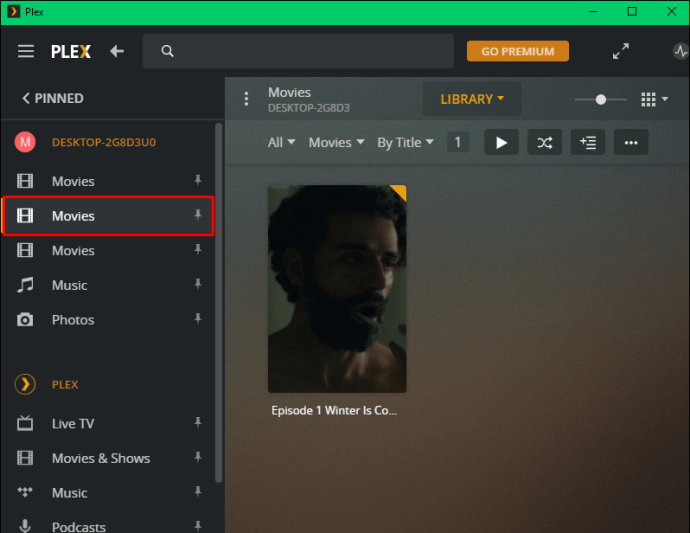
- Temukan file video yang ingin Anda ganti namanya.
- Klik ikon pena di poster.
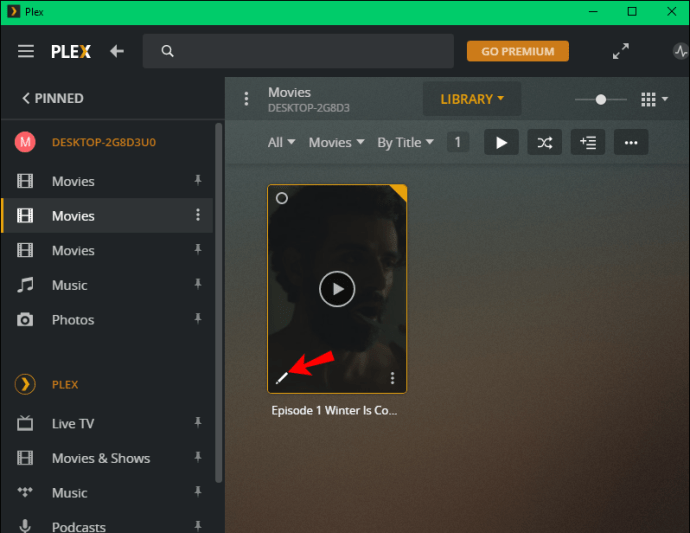
- Di tab "Umum", buka "Judul" dan ketik konvensi nama yang diperlukan.
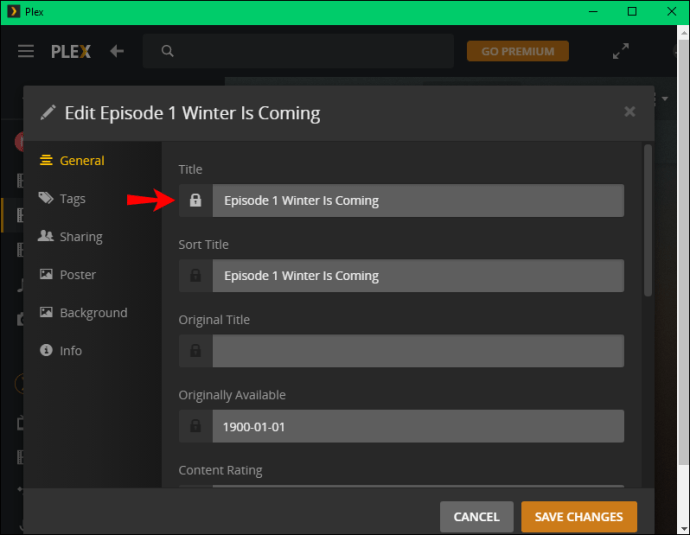
- Pilih tombol "Simpan Perubahan".
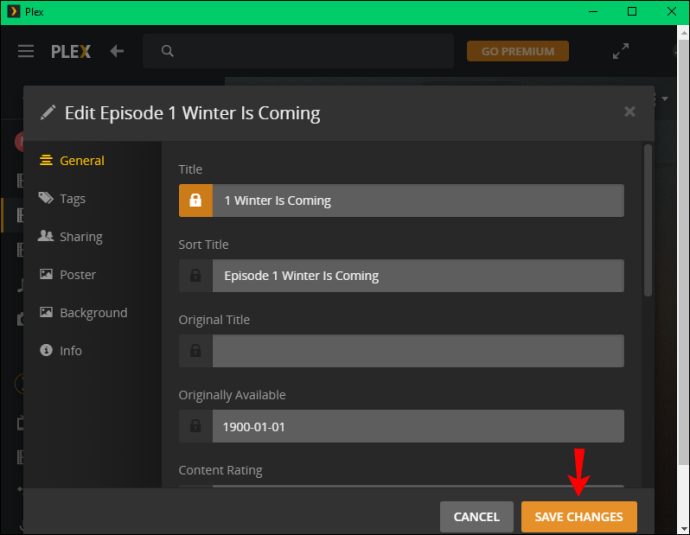
Sekarang saatnya untuk menonton file video di Roku Anda. Karena Anda telah mengganti nama file video, itu akan lebih mudah ditemukan. Ini adalah hal yang perlu kamu lakukan:
- Nyalakan Roku Anda.
- Buka "Saluran Streaming" di menu sebelah kiri.
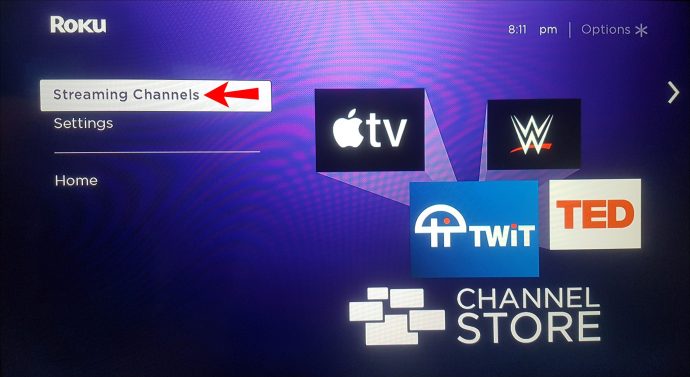
- Lanjutkan ke “Telusuri Saluran”.
- Temukan "Plex" menggunakan panah pada remote Anda.
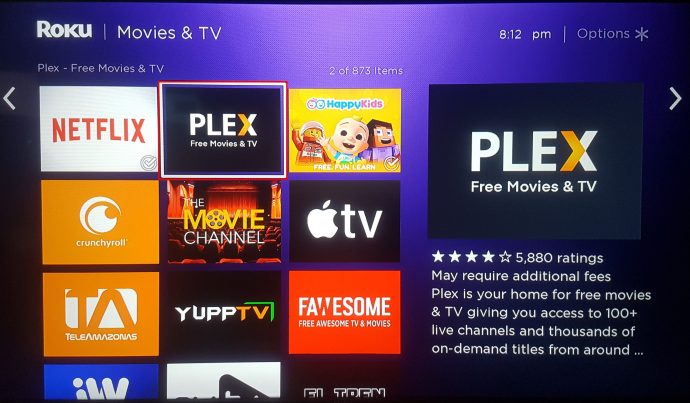
- Pilih “Tambahkan saluran”.
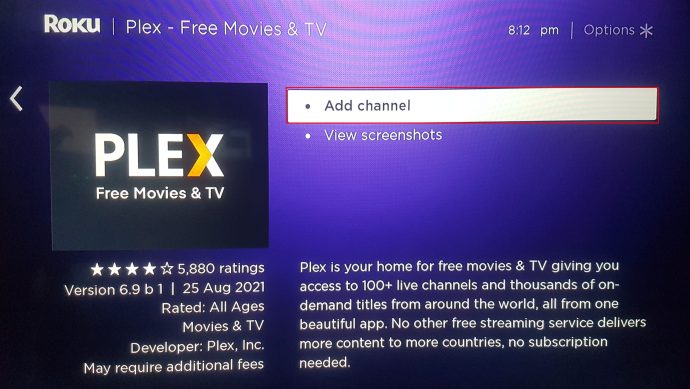
- Masuk ke akun Plex Anda.
- Buka komputer Anda dan masukkan kode yang akan Anda terima di Roku.
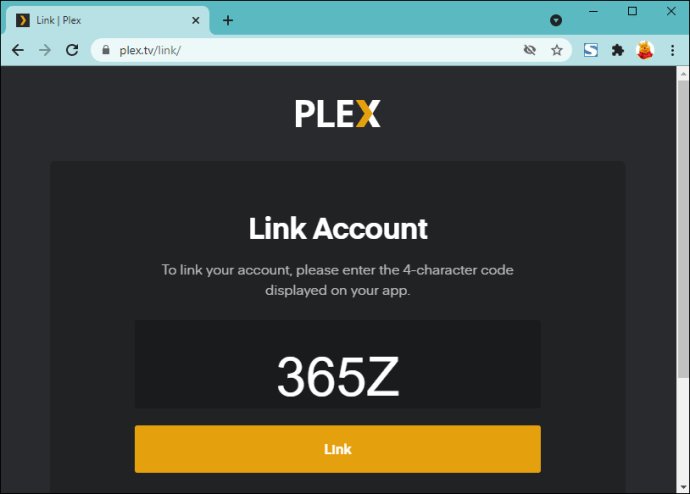
- Luncurkan Plex di Roku Anda.
- Buka folder "Film" atau "Acara TV".
- Temukan file video yang ingin Anda streaming.
- Tekan "Mainkan."
Itu saja. Sekarang Anda dapat melakukan streaming acara TV atau film apa pun yang Anda inginkan.
Atur Perpustakaan Media Anda di Plex
Meskipun Anda tidak dapat memberi nama acara TV dan film langsung di Firestick atau Roku Anda, Anda dapat memberi nama file video sebelum mengunggahnya ke Plex Media Server Anda, atau melakukannya langsung di aplikasi web. Proses ini tidak hanya berguna, tetapi juga diperlukan bagi Plex untuk menemukan file Anda dan memutarnya untuk Anda dalam sekejap.
Pernahkah Anda mengubah nama acara TV atau film di Plex? Apakah Anda menggunakan metode yang sama yang dijelaskan dalam panduan ini, atau apakah Anda mencoba sesuatu yang baru? Beri tahu kami di komentar.